Windows 11 Windows 10 Windows 8.1 Windows 7 Windows Server 2022 Windows Server 2019 Windows Server 2016 Windows Server 2012 R2 Hyper-V Server 2012 R2 Windows Server 2012 Hyper-V Server 2012 Windows Server 2008 R2 Windows Server 2008 Еще…Меньше
Проблемы
Windows активация или проверка завершается сбоем при попытке активировать Windows операционных систем через Интернет.
Кроме того, вы можете получить одну или несколько из следующих ошибок:
-
Код ошибки: 0x80004005 description: сбой активации лицензии (SLUI.exe) .
-
Код ошибки: 0x8004FE33 description: не удалось получить сертификат защищенного процессора.
-
Сбой активации не запрашивает учетные данные.
Эти проблемы могут возникнуть при подключении к Интернету через прокси-сервер, на котором включена обычная проверка подлинности.
Примечание: Если на прокси-сервере настроена обычная проверка подлинности, серверу необходимо ввести имя пользователя и пароль. Однако пользовательский интерфейс активации не позволяет ввести эти учетные данные. Поэтому обычная проверка подлинности завершается сбоем, а активация завершается ошибкой.
Если при попытке активировать Windows возникли другие ошибки, отличные от указанных выше, перейдите на следующие веб-сайты Windows для получения дополнительных сведений об устранении неполадок:
Обходное решение
Метод 1. Активация Windows по телефону
Используйте мастер Windows активации для активации Windows через автоматическую телефонную систему. Для этого выполните следующие действия для своей версии операционной системы.
-
Проведите пальцем от правого края экрана к центру и коснитесь кнопки Поиск. Либо, если вы используете мышь, переместите указатель в правый нижний угол экрана и щелкните кнопку Поиск.
-
Введите SLUI 04, а затем коснитесь или щелкните отображаемый значок, чтобы открыть мастер.
-
В меню Пуск выберите пункт Выполнить.
-
Введите SLUI 04 и нажмите кнопку « ОК», чтобы открыть мастер.
Метод 2. Настройка прокси-сервера для отключения обычной проверки подлинности
Настройте прокси-сервер для отключения обычной проверки подлинности. Сведения об использовании этого метода см. в документации по программному обеспечению прокси-сервера.
Метод 3. Настройка прокси-сервера для исключения URL-адресов для списков отзыва сертификатов
Настройте прокси-сервер, чтобы исключить URL-адреса для списков отзыва сертификатов (CRL) из требований для обычной проверки подлинности. Для этого настройте следующий список списков отзыва сертификатов для проверки подлинности на прокси-сервере:
-
https://go.microsoft.com/
-
http://go.microsoft.com/
-
https://login.live.com
-
https://activation.sls.microsoft.com/
-
http://crl.microsoft.com/pki/crl/products/MicProSecSerCA_2007-12-04.crl
-
https://validation.sls.microsoft.com/
-
https://activation-v2.sls.microsoft.com/
-
https://validation-v2.sls.microsoft.com/
-
https://displaycatalog.mp.microsoft.com/
-
https://licensing.mp.microsoft.com/
-
https://purchase.mp.microsoft.com/
-
https://displaycatalog.md.mp.microsoft.com/
-
https://licensing.md.mp.microsoft.com/
-
https://purchase.md.mp.microsoft.com/
Сведения об использовании этого метода см. в документации по программному обеспечению прокси-сервера.
Примечание. Корпорация Майкрософт не может предоставить IP-адреса или диапазоны серверов, перечисленных выше. Необходимо использовать URL-адрес.
Дополнительная информация
Чтобы получить дополнительные сведения Windows Vista Volume Activation 2.0, щелкните следующий номер статьи, чтобы перейти к статье в базе знаний Майкрософт:
929712 для Windows Vista, Windows Server 2008, Windows Server 2008 R2 и Windows 7
Чтобы узнать больше о том, как активировать Windows Vista, щелкните следующий номер статьи, чтобы перейти к статье в базе знаний Майкрософт:
940315 Активация Windows Vista
Дополнительные сведения об устранении неполадок с кодами ошибок активации томов см. в следующей статье базы знаний Майкрософт:
938450. Устранение неполадок с кодами ошибок активации томов на Windows компьютерах под управлением Vista
Если эти статьи не помогут устранить проблему, выполните поиск в базе знаний Майкрософт для получения дополнительных сведений. Чтобы выполнить поиск в базе знаний Майкрософт, перейдите на следующий веб-сайт Майкрософт:
http://support.microsoft.com
В поле «Поддержка поиска» (КБ) введите текст получаемого сообщения об ошибке или введите описание проблемы.
Нужна дополнительная помощь?
Нужны дополнительные параметры?
Изучите преимущества подписки, просмотрите учебные курсы, узнайте, как защитить свое устройство и т. д.
В сообществах можно задавать вопросы и отвечать на них, отправлять отзывы и консультироваться с экспертами разных профилей.
- Remove From My Forums
-
Вопрос
-
Установил 7 на работе-организация большая,свой сервер,со своими ограничениями.При попытке активировать систему выдаётся ошибка 0x8004FE33 . В окошке активации нет предложения активировать по телефону.
Господа,нет ли у кого предложения,как справиться с ситуацией.
андрей
Ответы
-
Всё просто оказалось,спасибо!
Выдёргиваешь сетевой кабель,снова пытаешься активировать-выпадает окошко с предложением активировать по телефону.
андрей
-
Помечено в качестве ответа
17 июля 2009 г. 14:06
-
Помечено в качестве ответа
Windows 11 Windows 10 Windows 8.1 Windows 7 Windows Server 2022 Windows Server 2019 Windows Server 2016 Windows Server 2012 R2 Hyper-V Server 2012 R2 Windows Server 2012 Hyper-V Server 2012 Windows Server 2008 R2 Windows Server 2008 Еще…Меньше
Проблемы
Windows активация или проверка завершается сбоем при попытке активировать Windows операционных систем через Интернет.
Кроме того, вы можете получить одну или несколько из следующих ошибок:
-
Код ошибки: 0x80004005 description: сбой активации лицензии (SLUI.exe) .
-
Код ошибки: 0x8004FE33 description: не удалось получить сертификат защищенного процессора.
-
Сбой активации не запрашивает учетные данные.
Эти проблемы могут возникнуть при подключении к Интернету через прокси-сервер, на котором включена обычная проверка подлинности.
Примечание: Если на прокси-сервере настроена обычная проверка подлинности, серверу необходимо ввести имя пользователя и пароль. Однако пользовательский интерфейс активации не позволяет ввести эти учетные данные. Поэтому обычная проверка подлинности завершается сбоем, а активация завершается ошибкой.
Если при попытке активировать Windows возникли другие ошибки, отличные от указанных выше, перейдите на следующие веб-сайты Windows для получения дополнительных сведений об устранении неполадок:
Обходное решение
Метод 1. Активация Windows по телефону
Используйте мастер Windows активации для активации Windows через автоматическую телефонную систему. Для этого выполните следующие действия для своей версии операционной системы.
-
Проведите пальцем от правого края экрана к центру и коснитесь кнопки Поиск. Либо, если вы используете мышь, переместите указатель в правый нижний угол экрана и щелкните кнопку Поиск.
-
Введите SLUI 04, а затем коснитесь или щелкните отображаемый значок, чтобы открыть мастер.
-
В меню Пуск выберите пункт Выполнить.
-
Введите SLUI 04 и нажмите кнопку « ОК», чтобы открыть мастер.
Метод 2. Настройка прокси-сервера для отключения обычной проверки подлинности
Настройте прокси-сервер для отключения обычной проверки подлинности. Сведения об использовании этого метода см. в документации по программному обеспечению прокси-сервера.
Метод 3. Настройка прокси-сервера для исключения URL-адресов для списков отзыва сертификатов
Настройте прокси-сервер, чтобы исключить URL-адреса для списков отзыва сертификатов (CRL) из требований для обычной проверки подлинности. Для этого настройте следующий список списков отзыва сертификатов для проверки подлинности на прокси-сервере:
-
https://go.microsoft.com/
-
http://go.microsoft.com/
-
https://login.live.com
-
https://activation.sls.microsoft.com/
-
http://crl.microsoft.com/pki/crl/products/MicProSecSerCA_2007-12-04.crl
-
https://validation.sls.microsoft.com/
-
https://activation-v2.sls.microsoft.com/
-
https://validation-v2.sls.microsoft.com/
-
https://displaycatalog.mp.microsoft.com/
-
https://licensing.mp.microsoft.com/
-
https://purchase.mp.microsoft.com/
-
https://displaycatalog.md.mp.microsoft.com/
-
https://licensing.md.mp.microsoft.com/
-
https://purchase.md.mp.microsoft.com/
Сведения об использовании этого метода см. в документации по программному обеспечению прокси-сервера.
Примечание. Корпорация Майкрософт не может предоставить IP-адреса или диапазоны серверов, перечисленных выше. Необходимо использовать URL-адрес.
Дополнительная информация
Чтобы получить дополнительные сведения Windows Vista Volume Activation 2.0, щелкните следующий номер статьи, чтобы перейти к статье в базе знаний Майкрософт:
929712 для Windows Vista, Windows Server 2008, Windows Server 2008 R2 и Windows 7
Чтобы узнать больше о том, как активировать Windows Vista, щелкните следующий номер статьи, чтобы перейти к статье в базе знаний Майкрософт:
940315 Активация Windows Vista
Дополнительные сведения об устранении неполадок с кодами ошибок активации томов см. в следующей статье базы знаний Майкрософт:
938450. Устранение неполадок с кодами ошибок активации томов на Windows компьютерах под управлением Vista
Если эти статьи не помогут устранить проблему, выполните поиск в базе знаний Майкрософт для получения дополнительных сведений. Чтобы выполнить поиск в базе знаний Майкрософт, перейдите на следующий веб-сайт Майкрософт:
http://support.microsoft.com
В поле «Поддержка поиска» (КБ) введите текст получаемого сообщения об ошибке или введите описание проблемы.
Нужна дополнительная помощь?
Ошибки активации Windows 0x800700B и 0x87E10BC6
Ошибки активации Windows 0x800700B и 0x87E10BC6

Добрый день! Уважаемые гости и постоянные читатели популярного IT блога pyatilistnik.org. Я вам уже рассказывал, о том, как производится активация Windows систем на предприятиях, через KMS сервер. Это удобно, так как все происходит автоматически. Бывают ситуации. что активация, нового установленного сервера не происходит, и может вываливаться ошибка с кодом «0x87E10BC6 или 0x800700B«, которая выскакивает в утилите командной строки slmgr. Давайте я вам покажу, как она решается в одну строчку, дабы ваш сервер перестал ругаться на отсутствие лицензии.
Причины ошибки 0x87E10BC6 и 0x800700B
Вот так вот выглядит сообщение с ошибкой 0x87E10BC6, при попытке активации:

либо в русской версии:

- Код ошибки: 0x80004005 Описание: Ошибка активации лицензии (SLUI.exe).
- Код ошибки: 0x8004FE33 Описание: приобретения из сертификата безопасного обработчика не удалось. Сбой активации не запрашивает учетные данные.
Теперь какие причины, могут препятствовать нормальному процессу активации.
- Проверьте доступ в интернет. Убедитесь, что вы прошли авторизацию на вашем прокси сервере, что вас не блокирует фаэрвол или антивирус.
- Проверьте доступность порта на сервере KMS, напоминаю, это 1688 порт, думаю вы помните, как это делается с помощью утилиты Telnet.
- Убедитесь в доступности серверов Microsoft, список которых я вам уже неоднократно выкладывал.
Как исправляется ошибка активации slui 0x2a 0x87E10BC6
Во первых проверьте, что у вас есть интернет, если он есть проверяем список сайтов на доступность. (Дополнительную диагностику доступа к сайтам, вы можете провести, через утилиту tracert)
Сама Microsoft для операционных систем Windows Server 2012 R2 и выше ,а также Windows 8.1 и выше, советует использовать утилиту SLUI 04, которая идет в комплекте с системой. Она еще называется активация по телефону (без Интернета).Для активации без подключения к Интернету понадобятся:
- идентификатор установки
- номер телефона для получения кода подтверждения активации
54-значный идентификатор установки Windows, можно узнать не только в рамках общей информации о лицензии. Его можно получить и отдельной командой:

Теперь когда вы получили идентификатор установки Windows, откройте пуск и в строке поиска введите SLUI 04.

Далее у вас появится окно с номером телефона, выбирает «Россию», звонок бесплатный. В моем случае я получил ошибку:

Тут вся загвоздка в том, что нужно удалить старый ключ и установить ключ KMS клиента, либо ваш, MAK ключ. Для удаления старого ключа введите команду в cmd консоли:
После чего, нужно ввести команду для активации вашего клиентского KMS ключа (GVLK) или MAK.

После этих действий, у вас два пути, попробовать выполнить команду:
И проверить активировалась ли ваша Volume версия, либо же снова запустить slue 4 (в некоторых случаях может быть slue 3)

Если будите активировать по телефону, то позвонив по телефону, вам сообщат длинный код, который необходимо будет вбить в подтверждающие поля.

В итоге я спокойно, без наличия интернета, активировал свой сервер Windows Server 2016 и ошибки 0x800700B и 0x87E10BC6, к меня не появились.
Активация Windows Vista: краткое руководство
Мой Компьютер, №17, 2 1.04.2008 , №01, 19.05.2008
Вопросы активации Windows Vista
Ответ на этот вопрос прост. Да вы и сами знаете его — серийный номер программы можно продать, подарить, найти в Интернете или просто подобрать. И процесс активации призван бороться с этими нарушениями лицензионного соглашения.
В процессе активации производитель проверяет, использовался ли ранее данный серийный номер программы. Если уже использовался, либо был как-то скомпрометирован и считается пиратским, значит, ваша копия программы доверия не вызывает. Если же серийный номер программы еще не использовался, тогда вы успешно активируете программу, а ваш серийный номер будет включен в базу уже используемых серийных номеров.
Как правило, на активацию программы отводится определенное время — стандартом считается 15 или 30 дней. Это время программа может полнофункционально работать без активации. Но что же будет после того, как период работы с программой без активации окончится? Это зависит от милости разработчиков. Например, использование последней версии продукта Corel без активации чревато лишь двумя неприятностями: вы не можете обратиться в отдел технической поддержки компании и лишены права обновлять свою программу с сайта Corel. Другие же программы могут как перейти в режим ограниченного функционирования, так и вообще перестать работать.
Активация Windows Vista
Как вы, наверное, уже знаете, каждую новую операционную систему Windows Vista нужно активировать. Без активации операционные системы Windows Vista могут работать до 30 дней (а OEM-версии операционной системы работают только 15 дней). Это так называемый ознакомительный период, который корпорация Microsoft ввела для того, чтобы пользователь мог окончательно решить, удовлетворяет ли данная операционная система всем его требованиям и пожеланиям.
Windows Vista без SP1
Если активационный период работы операционной системы Windows Vista окончен, она переходит в режим ограниченного функционирования (RFM), распознать который проще всего по строке «Ваша копия Windows не является подлинной», которая появляется под версией Windows, отображаемой в правом нижнем углу Рабочего стола.
В этом режиме при входе в Windows оболочка не запускается — вместо нее будет отображаться мастер активации Windows Vista с предложением активации. При этом с его помощью вы можете запустить браузер Internet Explorer (чтобы выполнить активацию через Интернет), а уже из него запустить проводник Windows (просто в адресной строке браузера введите строку вида c:), оболочку или другую программу.
Кроме того, в режиме ограниченного функционирования вы не сможете запускать различные стандартные мастера операционной системы (например, мастера Система, Персонализация и т.д.).
И еще одно ограничение ограниченного режима — на сеанс работы с операционной системой в ограниченном режиме отводится 1 час.
Windows Vista с SP1
Так было до выпуска первого сервис-пака для операционной системы Windows Vista. А с выпуском SP1 все изменилось. Причем, изменилось кардинально и в лучшую сторону.
Непонятно почему, но разработчики Microsoft смилостивились над пользователями и полностью убрали режим RFM. Отныне операционная система с истекшим сроком активации отличается от «нормальной» лишь некоторыми досадными моментами:
В общем, можно начинать благодарить Microsoft за заботу о своих пользователях.
Способы активации
Активация в ручном режиме
Для активации в ручном режиме используется мастер Активация Windows. Данный мастер можно вызвать следующими способами:
Мастер «Активация Windows» позволяет выполнить активацию через Интернет, по телефону либо при помощи файла лицензии.
Активация в автоматическом режиме
Выполнить активацию в автоматическом режиме можно при помощи следующих команд:
Также выполнить автоматическую активацию можно при помощи методов классов SoftwareLicensingService и SoftwareLicensingProduct пространства имен rootcimv2 инструментария управления Windows. Для выполнения активации предназначены методы Activate и DepositOfflineConfirmationId , класса SoftwareLicensingProduct.
Опции сценария slmgr.vbs
Сценарий slmgr.vbs, расположенный в каталоге %systemroot%system32, поддерживает множество функций, большинство из которых предоставляют уникальные возможности по управлению активацией Windows Vista. Давайте вкратце рассмотрим использование сценария slmgr.vbs и тех его опций, которые не были рассмотрены нами выше.
Основной синтаксис использования сценария slmgr.vbs следующий: slmgr.vbs [ [ ]] . То есть с его помощью можно управлять активацией как локального, так и удаленного компьютера.
Отключение напоминания об активации
Если вы не активировали свою операционную систему в течение первых 10 дней, она начнет периодически отображать перед вами диалог с напоминанием о необходимости активации.
Если вы уверены в том, что точно не забудете в свое время активировать Windows Vista, можете отключить вывод данного диалога напоминания. Для этого достаточно параметру REG_DWORD типа NotificationDisabled присвоить значение 1. Данный параметр находится в ветви реестра HKEY_LOCAL_MACHINESOFTWAREMicrosoftWindows NTCurrentVersionSLActivation.
Продление периода активации до 120 дней
Наверное, вы уже не раз убеждались в том, что Microsoft заботится о пользователях своих операционных систем. Поэтому вас не удивит то, что Microsoft вложила в свою новую операционную систему Windows Vista возможность продления активационного периода вплоть до 120 дней.
Если вы по каким-то причинам не хотите активировать Windows Vista, а активационный период вот-вот закончится, вы можете воспользоваться командой slmgr.vbs -rearm, чтобы возобновить активационный период до начальных 30 дней.
Использовать команду slmgr.vbs -rearm можно только три раза, то есть вы можете использовать операционную систему без активации в течение (30 + (30*3)) = 120 дней — без сомнения, вполне достаточный для ознакомления срок.
Напоследок обращу ваше внимание на параметр REG_DWORD типа SkipRearm, расположенный в ветви реестра HKEY_LOCAL_MACHINESOFTWAREMicrosoftWindows NTCurrentVersionSL. В Интернете можно найти информацию о том, что если установить значение данного параметра равным 1, можно обойти ограничение на использование команды slmgr.vbs -rearm. На самом деле это не так — после модификации данного параметра ввод команды slmgr.vbs -rearm всегда будет приводить к сообщению об успешном возобновлении активации, однако сам процесс возобновления активационного периода будет выполнен только три раза.
Что делать, если активация завершилась неудачно
В некоторых случаях процесс активации операционной системы может завершиться неудачно. В этом случае мастер активации отобразит код ошибки, по которому в базе знаний Microsoft следует попробовать найти подробное описание возникшей ошибки и ее устранения.
Например, если при выполнении активации возникла ошибка 0x8004FE33, тогда вам следует обратиться к статье базы знаний Microsoft под номером 921471.
В этой статье рассказывается о том, что ошибка 0x8004FE33 при выполнении активации возникает в том случае, если для подключения к Интернету вы используете прокси-сервер с установленной обычной проверкой подлинности. В этом случае прокси-серверу для подключения к Интернету требуются учетные данные, однако программа активации не содержит возможности ввода этих учетных данных.
Для решения возникшей проблемы вам нужно либо воспользоваться активацией по телефону, либо использовать обычную проверку подлинности при подключении через прокси-сервер к следующим адресам:
Ошибки 0xC004C003, 0xC004C001, 0xC004C008, 0xC004C812, 0xCD004F050, 0xC004C4CE и 0x8007232B
В том случае, если возникла одна из этих ошибок, следует вспомнить, где вы взяли ключ продукта для установки Windows Vista, так как операционная система считает введенный ключ продукта нелегитимным.
Для решения данной проблемы следует ввести другой ключ продукта.
Описание этих ошибок представлено в статье 931276 базы знаний Microsoft. Краткое же описание представлено ниже:
Ошибки 0xC004F027, 0xC003E004 и 0xC004E003
При возникновении данных ошибок следует повторить активацию операционной системы Windows Vista.
Описание этих ошибок представлено в статье 931276 базы знаний Microsoft. Краткое же описание представлено ниже:
Ошибка 0xC004F033
Ошибка с кодом 0xC004F033 возникает в том случае, если вы пытаетесь выполнить обновление версии Windows Vista на основе ключа продукта, который для этого не предназначен.
В этом случае для обновления необходимо воспользоваться другим ключом продукта.
Описание этих ошибок представлено в статье 931276 базы знаний Microsoft.
Ошибки 0XC004D401 и 0x80080250
Ошибки с кодами 0XC004D401 и 0x80080250 возникают в том случае, если процессу активации препятствуют установленные на компьютере несовместимые антивирусные продукты или программы для управления цифровыми правами.
В этом случае перед повторным выполнением активации следует обновить несовместимые программы либо удалить их.
Описание этих ошибок представлено в статье 931276 базы знаний Microsoft.
Ошибки 0x8004FC03, 0X8004FE2D, 0x8004FE91, 0x80072EE7, 0x80072EFD, 0x80072F78 и 0x80072F8F
При возникновении ошибок с данными кодами следует убедиться в том, что компьютер подключен к Интернету и вы можете получить доступ к сайтам корпорации Microsoft.
Описание этих ошибок представлено в статье 931276 базы знаний Microsoft:
Послесловие
В конце статьи хотелось бы сказать несколько лестных слов в адрес нового механизма активации Microsoft. Пожалуй, система активации Windows Vista является самым защищенным механизмом, который практически нельзя обойти. Фактически, за долгие годы борьбы с пиратством механизм активации стал самым совершенным детищем корпорации Microsoft. Остается только надеяться, что в скором времени подобные слова можно будет отнести и к другим созданиям данной корпорации.
Конечно, вы, наверное, уже слышали о нескольких вариантах обхода активации операционной системы Windows Vista.
Например, при помощи замораживания системного таймера (следует заметить, что обойти активацию бета-версий операционной системы Windows Vista можно было простым переводом системного времени назад, однако в финальной версии Windows Vista эта лазейка была устранена). Этот способ (так называемый Time Stopper) работает до сих пор, однако Microsoft уже нашла на него управу.
Также механизм активации Windows Vista можно обойти еще одним способом, который называется OEM BIOS. И делается это не при помощи каких-либо недочетов механизма активации. Корпорации Microsoft пришлось пойти на уступки и сделать в механизме активации лазейку для OEM-производителей. С ее помощью OEM-производители на основе специальной лицензии производителя могут активировать любое количество операционных систем Windows Vista.
Естественно, эту возможность не обошли стороной и пираты.
В общем, раньше вы всегда могли найти в интернете специальные программы активации Windows Vista, выполняющие активацию при помощи одной из стандартных лицензий OEM-производителя и стандартного серийного ключа, предоставленного соответствующему производителю. Но только не после выхода SP1.
Выход SP1 для Windows Vista принес пользователям не только положительные эмоции, но и множество разочарований. Ведь в состав первого сервис-пака для операционной системы Windows Vista входят обновления, которые устраняют возможность использования двух самых популярных способов активации Windows Vista: при помощи системного таймера и при помощи OEM BIOS. То есть, если в свое время вы воспользовались этими эксплойтами для обхода активации Windows, то можете даже не мечтать об установке SP1. Ведь после его установки механизм активации Windows Vista опять будет запущен.
Причем, если вы использовали обход активации при помощи остановки системного таймера, тогда сразу же после установки SP1 ваша операционная система будет иметь истекший период активации, и поле перезагрузки Windows вас радостно встретит отображением 15-секундного сообщения с просьбой активировать систему….
Если же для обхода активации вы использовали OEM BIOS, тогда после установки SP1 у вас все еще останется 15 дней работы с Windows Vista в пробном режиме (напомним, что OEM-версии операционной системы Windows Vista имеют 15-дневный пробный период).
И еще несколько неприятных фраз. Дело в том, что механизм обнаружения способов обхода активации был выпущен не только в составе SP1, но и в виде отдельных обновлений для Windows Vista. Поэтому если вы используете механизм автоматического обновления Vista при помощи Windows Update, не удивляйтесь, если завтра или послезавтра операционная система встретит вас известием об использовании одного из способов обхода активации.
Правда, и в этом случае следует поблагодарить разработчиков Windows. Ведь дальше отображения сообщения об использовании эксплойта они не пошли. То есть ваша операционная система по-прежнему будет считаться активированной, лишь иногда досаждая вам сообщением с просьбой удалить эксплойт и активировать Windows.
Ошибка при активизации Vista
Сегодня активизировал лицензионную Vista и столкнулся с такой ошибкой — ошибка 0x8004FE33.
Погуглил и оказалось все просто. У нас в сети браузер настройки прокси получает автоматически из Proxy Auto-Config file — proxy.pac, т.е. если даже прописан шлюз и непрописан прокси, то при обращении в браузере к интернету выскакивает запрос логина и пароля. Это удобно тогда когда шлюз не дает доступ к интернету, а пользователь идентифицируется, работает через прокси и ведется его статистика.
Так вот из-за такой штуки виста и не хотела автивизироваться, форму запроса логина и пароля она выдать не могла, немного думала и выдавала ошибку.
Чтобы это устранить нужно в настройка Internet Explorer’a убрать галочку — Сервис -> Свойства обозревателя -> Подключения -> Настройка сети -> Автоматическое определение параметров (при этом должен работать «прямой» интернет или прийдется использовать прокси без авторизации).
Поделиться с друзьями:
Ещё похожие заметки:
28 комментариев
Спасибо, очень понравилось!
Честно говоря, сначала до конца не понял, но со второго раза дошло — спасибо!
Если ты реально писал это для новичков, то стоило расписать более подробно…
Сейчас пробую свои силы, и если бы не читал твои материалы — наделал бы много ошибок.
Спасибо за статью, всегда рад почитать вас!
Спасибо. Прочитал с интересом, и вообще полезный у Вас блог
Спасибо, интересно было прочитать.
Хорошо пишешь, подписался на фид
спасибо за статейку
Мало где встретишь такое…
Вам бы с вашим талантом журналистом работать
Очень хороший пост! Спасибо за проделанную работу!
Отличная статья, спасибо!
Есть план действий, нужно его реализовывать. Надеюсь, что статьи подобного толка еще будут.
Хорошо пишешь аффтар
Огромное СПАСИБО! Этот блог — супер.
Распечатываю… на стенку в самое видное место.
Классная статья — спасибо!
Отличная статья, спасибо!
Всем привет! Я тут новенькая. Примите в компанию?
Ваш блог один из немногих, которые я читаю с удовольствием Как подписаться можно на новые записи?
Справа в меню есть раздел подписка, можно подписаться, чтобы новые статьи приходили на почту или по RSS.
Вроде не новость а я только узнал
Столкнулся с подобной проблемой при активации win7, предлагаю правильное решение:
Необходимо на прокси разрешить доступ без ввода логина и пароля к следующим доменам:
go.microsoft.com (можно разрешить доступ не ко всему домену а к конкретному URL — http://go.microsoft.com/fwlink/? )
activation.sls.microsoft.com (для этого домена также необходимо разрешить метод CONNECT)
аналогичным способом я разрешил обновляться Windows за проксей
В итоге в конфиге сквида появились следующие строчки:
acl windowsupdate dstdomain windowsupdate.microsoft.com
acl windowsupdate dstdomain .update.microsoft.com
acl windowsupdate dstdomain download.windowsupdate.com
acl windowsupdate dstdomain redir.metaservices.microsoft.com
acl windowsupdate dstdomain images.metaservices.microsoft.com
acl windowsupdate dstdomain c.microsoft.com
acl windowsupdate dstdomain http://www.download.windowsupdate.com
acl windowsupdate dstdomain wustat.windows.com
acl windowsupdate dstdomain crl.microsoft.com
acl windowsupdate dstdomain sls.microsoft.com
acl windowsupdate dstdomain productactivation.one.microsoft.com
acl windowsupdate dstdomain ntservicepack.microsoft.com
acl windowsupdate dstdomain go.microsoft.com
acl windowsupdate dstdomain activation.sls.microsoft.com
acl wuCONNECT dstdomain http://www.update.microsoft.com
acl wuCONNECT dstdomain sls.microsoft.com
acl wuCONNECT dstdomain activation.sls.microsoft.com
http_access allow CONNECT wuCONNECT localnet
http_access allow windowsupdate localnet
Помогите решить следующую проблему. Активированная Vista Ultimate SP1при включении и выключении работает нормально и активации не требует, но так как включение происходит намного медленнее чем выход из спящего режима, то я ее не выключаю, а укладываю «спать», но после включения из спящего режима счетчик активации активизируется и уже осталось 9 дней. Что делать?
Что-то с трудом верится в такое
Данная таблица когда-то была опубликована на сайте Microsoft, в ней содержаться коды и описание ошибок, возникающих при неудачной активации Windows 7.
0xC004C003 — Сервер активации определил, что указанный ключ продукта уже используется.
0xC004C001 — Сервер активации определил, что указанный ключ продукта неправилен.
0xC004C008 — Сервер активации определил, что указанный ключ продукта нельзя использовать.
0xC004C812 — Сервер активации определил, что для указанного ключа продукта превышен счетчик активаций.
0xCD004F050 — Служба лицензирования программного обеспечения сообщила, что этот ключ продукта неправилен.
0xC004C4CE — Не удается найти подробное описание ошибки.
0x8007232B — DNS-имя не существует.
0xC004F027 — Служба лицензирования программного обеспечения сообщила, что эта лицензия была изменена незаконным образом.
0xC003E004 — Служба лицензирования программного обеспечения сообщила, что эта лицензия не проверена.
0xC004E003 — Служба лицензирования программного обеспечения сообщила, что произошла ошибка при проверке лицензии.
0xC004F033 — Служба лицензирования программного обеспечения сообщила, что установка данного ключа продукта недопустима.
0XC004D401 — Обработчик безопасности сообщил об ошибке несоответствия системных файлов.
0×80080250 — Неизвестная ошибка.
0x8004FC03 — Неизвестная ошибка.
0X8004FE2D — HTTP_STATUS_DENIED (отказ)
0x8004FE33 — HTTP_STATUS_PROXY_AUTH_REQ (Для прокси требуется авторизация)
0x8004FE91 — HTTP_STATUS_NOT_SUPPORTED (Не поддерживается)
0x80072EE7 — Не удается найти сервер с таким именем или адресом.
0x80072EFD — Не удается установить соединение с сервером.
0x80072F78 — Сервер вернул ошибочный или нераспознанный ответ.
0x80072F8F — Произошла ошибка безопасности.
Если есть какие-то вопросы по активации, спрашивайте в комментах или пишите на e-mail (указан в контактах).
Всего комментариев — 13
Adel’
Октябрь 27th, 2010 в 15:27
а у меня 0xC004F200
Вадим
Ноябрь 10th, 2010 в 20:14
у меня при запуске такая ошибка: 0xc000000e
Алекс
Февраль 10th, 2011 в 18:35
0xC004E003 – Служба лицензирования программного обеспечения сообщила, что произошла ошибка при проверке лицензии.
peter
Февраль 17th, 2011 в 08:37
Ошибка 0x8004FE30 что означает?
Саня
Февраль 25th, 2011 в 07:13
Постоянно выдает: Код ошибки 0xC004E003. Что можно с этим сделать?
Cтас
Февраль 28th, 2011 в 08:20
Постоянно выскакивает ошибка 0xC004E003, что можно сделать??
admin
Февраль 28th, 2011 в 13:20
Роман
Июнь 12th, 2011 в 05:49
выдает ошибку 0xC004F074. Это что означает?
Евген
Июнь 18th, 2011 в 05:37
Постоянно выскакивает ошибка 0xC004E003, что можно сделать??
Юля
Июнь 25th, 2011 в 03:59
у меня 0XC004D401 – Обработчик безопасности сообщил об ошибке несоответствия системных файлов.а ещё браузер каждые 5 минут новый загружается и что с компом делать..как наладить работу?
admin
Июль 9th, 2011 в 06:27
У вас, возможно, вирус и повреждены системные файлы. Если домашний компьютер, то переустановить Windows самый лучший вариант, если рабочий, то попробуйте установить антивирус и всё проверить.
| Номер ошибки: | Ошибка 0x8004FE33 | |
| Название ошибки: | Microsoft Word Error 0X8004Fe33 | |
| Описание ошибки: | Ошибка 0x8004FE33: Возникла ошибка в приложении Microsoft Word. Приложение будет закрыто. Приносим извинения за неудобства. | |
| Разработчик: | Microsoft Corporation | |
| Программное обеспечение: | Microsoft Word | |
| Относится к: | Windows XP, Vista, 7, 8, 10, 11 |
Основы «Microsoft Word Error 0X8004Fe33»
Как правило, специалисты по ПК называют «Microsoft Word Error 0X8004Fe33» как тип «ошибки времени выполнения». Разработчики тратят много времени и усилий на написание кода, чтобы убедиться, что Microsoft Word стабилен до продажи продукта. Как и во всем в жизни, иногда такие проблемы, как ошибка 0x8004FE33, упускаются из виду.
Ошибка 0x8004FE33 может столкнуться с пользователями Microsoft Word, если они регулярно используют программу, также рассматривается как «Microsoft Word Error 0X8004Fe33». Когда это происходит, конечные пользователи программного обеспечения могут сообщить Microsoft Corporation о существовании ошибки 0x8004FE33 ошибок. Microsoft Corporation может устранить обнаруженные проблемы, а затем загрузить измененный файл исходного кода, позволяя пользователям обновлять свою версию. Таким образом при выполнении обновления программного обеспечения Microsoft Word, он будет содержать исправление для устранения проблем, таких как ошибка 0x8004FE33.
Как триггеры Runtime Error 0x8004FE33 и что это такое?
Сбой во время выполнения Microsoft Word, как правило, когда вы столкнетесь с «Microsoft Word Error 0X8004Fe33» в качестве ошибки во время выполнения. Проанализируем некоторые из наиболее распространенных причин ошибок ошибки 0x8004FE33 во время выполнения:
Ошибка 0x8004FE33 Crash — Номер ошибки вызовет блокировка системы компьютера, препятствуя использованию программы. Когда Microsoft Word не может обеспечить достаточный вывод для данного ввода или действительно не знает, что выводить, он часто путает систему таким образом.
Утечка памяти «Microsoft Word Error 0X8004Fe33» — ошибка 0x8004FE33 утечка памяти приводит к тому, что Microsoft Word использует все больше памяти, что делает ваш компьютер запуск медленнее и замедляет вывод системы. Возможные искры включают сбой освобождения, который произошел в программе, отличной от C ++, когда поврежденный код сборки неправильно выполняет бесконечный цикл.
Ошибка 0x8004FE33 Logic Error — Компьютерная система создает неверную информацию или дает другой результат, даже если входные данные являются точными. Он материализуется, когда исходный код Microsoft Corporation ошибочен из-за неисправного дизайна.
Основные причины Microsoft Corporation ошибок, связанных с файлом Microsoft Word Error 0X8004Fe33, включают отсутствие или повреждение файла, или, в некоторых случаях, заражение связанного Microsoft Word вредоносным ПО в прошлом или настоящем. Для устранения неполадок, связанных с файлом Microsoft Corporation, большинство профессионалов ПК заменят файл на соответствующую версию. Запуск сканирования реестра после замены файла, из-за которого возникает проблема, позволит очистить все недействительные файлы Microsoft Word Error 0X8004Fe33, расширения файлов или другие ссылки на файлы, которые могли быть повреждены в результате заражения вредоносным ПО.
Распространенные сообщения об ошибках в Microsoft Word Error 0X8004Fe33
Усложнения Microsoft Word с Microsoft Word Error 0X8004Fe33 состоят из:
- «Ошибка Microsoft Word Error 0X8004Fe33. «
- «Недопустимая программа Win32: Microsoft Word Error 0X8004Fe33»
- «Microsoft Word Error 0X8004Fe33 должен быть закрыт. «
- «К сожалению, мы не можем найти Microsoft Word Error 0X8004Fe33. «
- «Отсутствует файл Microsoft Word Error 0X8004Fe33.»
- «Ошибка запуска в приложении: Microsoft Word Error 0X8004Fe33. «
- «Файл Microsoft Word Error 0X8004Fe33 не запущен.»
- «Ошибка Microsoft Word Error 0X8004Fe33. «
- «Неверный путь к программе: Microsoft Word Error 0X8004Fe33. «
Эти сообщения об ошибках Microsoft Corporation могут появляться во время установки программы, в то время как программа, связанная с Microsoft Word Error 0X8004Fe33 (например, Microsoft Word) работает, во время запуска или завершения работы Windows, или даже во время установки операционной системы Windows. При появлении ошибки Microsoft Word Error 0X8004Fe33 запишите вхождения для устранения неполадок Microsoft Word и чтобы HelpMicrosoft Corporation найти причину.
Источник ошибок Microsoft Word Error 0X8004Fe33
Заражение вредоносными программами, недопустимые записи реестра Microsoft Word или отсутствующие или поврежденные файлы Microsoft Word Error 0X8004Fe33 могут создать эти ошибки Microsoft Word Error 0X8004Fe33.
В первую очередь, проблемы Microsoft Word Error 0X8004Fe33 создаются:
- Поврежденная или недопустимая запись реестра Microsoft Word Error 0X8004Fe33.
- Файл Microsoft Word Error 0X8004Fe33 поврежден от вирусной инфекции.
- Вредоносное удаление (или ошибка) Microsoft Word Error 0X8004Fe33 другим приложением (не Microsoft Word).
- Другая программа находится в конфликте с Microsoft Word и его общими файлами ссылок.
- Microsoft Word (Microsoft Word Error 0X8004Fe33) поврежден во время загрузки или установки.
Продукт Solvusoft
Загрузка
WinThruster 2022 — Проверьте свой компьютер на наличие ошибок.
Совместима с Windows 2000, XP, Vista, 7, 8, 10 и 11
Установить необязательные продукты — WinThruster (Solvusoft) | Лицензия | Политика защиты личных сведений | Условия | Удаление
В этом посте мы покажем вам, как исправить ошибку активации Windows 0x80004005, сбой активации лицензии (SLUI.exe) или ошибку 0x8004FE33, сбой при получении сертификата защищенного процессора в Windows 10.
Были случаи, когда пользователи сообщали об ошибке при попытке проверить или активировать свою ОС Windows 10. Процедура активации может завершиться сбоем и завершиться при выполнении через Интернет, что приведет к появлению кода ошибки 0x8004FE33. Вы также можете увидеть код ошибки 0x80004005. Причина этих проблем заключается в том, что вы можете попытаться подключиться к Интернету через прокси-сервер, на котором включена обычная проверка подлинности.
Вы можете увидеть следующие сообщения об ошибках:
- Код ошибки: 0x80004005, активация лицензии (SLUI.exe) не удалась.
- Код ошибки: 0x8004FE33, не удалось получить сертификат защищенного процессора.
Исправьте ошибку активации Windows 0x804FE33 или 0x80004005
В этом посте мы проведем вас через основные шаги, которые вы можете предпринять, чтобы противостоять этим ошибкам при попытке проверить или активировать Windows 10:
- Активировать Windows по телефону
- Настройте прокси-сервер, чтобы отключить обычную проверку подлинности.
- Исключить URL-адреса для списков отзыва сертификатов
1]Активируйте Windows по телефону
Поскольку сообщается, что эта ошибка возникает при попытке активировать Windows через Интернет, пользователям рекомендуется активировать Windows 10 с помощью телефона. Это очень просто сделать. Здесь мы будем использовать мастер активации Windows.
Чтобы начать процесс, откройте команду «Выполнить», нажав одновременно клавиши Windows + «R» и в строке запроса введите «slui.exe 4» (обратите внимание на пробел между «.exe» и 4). В появившемся окне выберите страну, в которой вы находитесь, и нажмите «Далее».
После этого вам будет предоставлена пара бесплатных номеров, по которым вы сможете позвонить. Во время этого звонка вы должны предоставить телефонному оператору идентификатор установки, который вы можете увидеть во второй строке (мы отредактировали нашу информацию здесь), который, в свою очередь, предоставит вам ваш идентификатор подтверждения. Нажмите «Введите свой идентификатор подтверждения», запрограммируйте в пустом месте предоставленный вам идентификатор и нажмите «Активировать», чтобы начать процесс.
Если после запуска slui.exe 4 вы попадаете на страницу настроек активации в настройках Windows, это связано с тем, что Windows на вашей стороне была активирована с помощью цифровой лицензии, связанной с вашей учетной записью Microsoft.
Хотя процесс активации одинаков как в Windows 10, так и в предыдущей версии — Windows 8.1 и 7, мастер активации открывается по-разному.
2]Настройте прокси-сервер, чтобы отключить обычную проверку подлинности.
Прокси-сервер — это промежуточная программа, которая помогает вам перемещаться между сетями и протоколами, сохраняя при этом ваши требования к конфиденциальности. Они предлагают разные уровни функциональности и настроек безопасности в зависимости от того, как вы их используете. Если вы можете настроить свой прокси-сервер на отключение обычной проверки подлинности, возможно, вы сможете избавиться от этой ошибки. Вот что вам нужно сделать для этого:
Посетите панель управления, выберите просмотр программ по категориям (для упрощения навигации) и щелкните «Программы».
В разделе «Программы и компоненты» нажмите «Включение или отключение компонентов Windows». Это откроет отдельное диалоговое окно Windows Features. В списке доступных параметров найдите Internet Information Services (IIS) и дважды щелкните его, чтобы развернуть.
В Internet Information Services разверните World Wide Web Services, затем Security, а в разделе Security вы найдете Basic Authentication.
Снимите флажок и нажмите «ОК», чтобы сохранить настройки.
3]Исключить URL-адреса для списков отзыва сертификатов
Кроме того, вы можете внести изменения в свой прокси-сервер и исключить определенные URL-адреса из списков отзыва сертификатов или CRL. Ниже приведен список списков отзыва сертификатов, рекомендованных самой Microsoft, которые вы можете не аутентифицировать на своем прокси-сервере.
https://go.microsoft.com/ http://go.microsoft.com/ https://login.live.com https://activation.sls.microsoft.com/ http://crl.microsoft.com /pki/crl/products/MicProSecSerCA_2007-12-04.crl https://validation.sls.microsoft.com/ https://activation-v2.sls.microsoft.com/ https://validation-v2.sls. microsoft.com/
Мы надеемся, что теперь вы сможете устранить ошибки активации 0x8004FE33 или 0x80004005. Проблема, как упоминалось выше, возникает из-за того, что ваш компьютер использует прокси-сервер, на котором включена базовая проверка подлинности, и все упомянутые выше обходные пути направлены на противодействие этому.
В этом посте вы узнаете, как устранять ошибки активации Windows 10. Если вы не можете активировать свою копию Windows, вы можете обратиться к этому сообщению об устранении неполадок состояний активации Windows.
.
- Remove From My Forums
-
Question
-
When I try to activate my installation of Windows 7 I’m getting error 0x8004FE33.Internet access is provided to me via proxy server (I’m part of a large campus network).Can anyone tell me how to fix this?Thanks
Answers
-
You can activate your Windows 7 installation by performing the following:
1. Click on the Start button and in the Search programs and files box type in: slui.exe 4
2. Press the Enter key on your keyboard.
3. Select your Country.
4. Follow the instructions for phone activation (no charge).
Carey Frisch
-
Marked as answer by
Tuesday, May 19, 2009 12:52 PM
-
Marked as answer by

[ad_1]
There have been instances of users reporting an error while trying to validate or activate their Windows 10 OS. The activation procedure may fail and terminate while executing over the Internet, resulting in an error code 0x8004FE33. You can, alternatively, witness an error code 0x80004005. The reason behind these issues is that you may try to connect to the Internet through a proxy server that has Basic authentication enabled in it.
The error messages you may see are:
- Error code: 0x80004005, License Activation (SLUI.exe) failed.
- Error code: 0x8004FE33, Acquisition of Secure Processor Certificate failed.
Fix Windows Activation error 0x804FE33 or 0x80004005
In this post we will be walking you through the major steps you can take to counter these errors while trying to validate or activate Windows 10:
- Activate Windows by a phone
- Configure your proxy server to disable Basic authentication
- Exclude URLs for certificate revocation lists
1] Activate Windows by a phone
Since this error is reported to occur while trying to activate Windows over the internet, users are recommended to activate Windows 10 using the telephone. The process to do so is very straightforward. Here, we will be making use of the Windows Activation Wizard.
To initiate the process, open the Run command by pressing Windows + ‘R’ keys together and in the prompt type ‘slui.exe 4’ (mind the space between ‘.exe’ and 4). In the box that then shows up, select the country you are based in and press Next.

You will then be provided with a couple of toll-free numbers on which you can call. On this call, you have to provide the telephone operator with the Installation ID that you can see in the second line (we have redacted our information here), who in turn will give you your confirmation ID. Click on ‘Enter your Confirmation ID,’ program in the blank space the ID that you are provided with, and press ‘Activate’ to initiate the process.
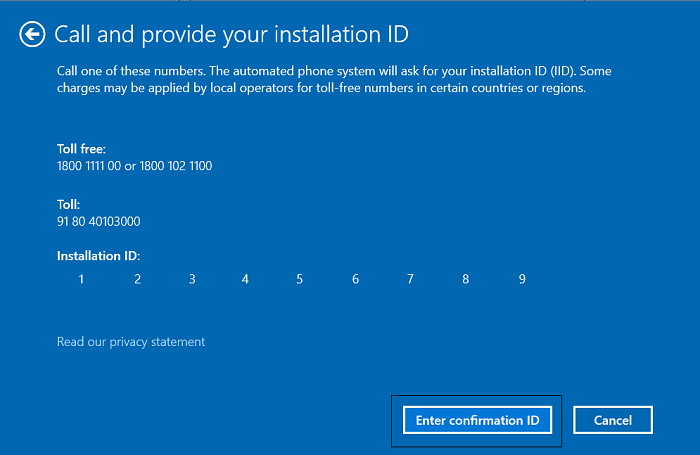
If upon running ‘slui.exe 4’ you are directed to an Activation Settings page in the Windows settings, it is because Windows on your end has been activated via a digital license linked to your Microsoft Account.
While the activation process is the same in both Windows 10 and the previous version – Windows 8.1 and 7 – the Activation Wizard is opened differently.
2] Configure your proxy server to disable Basic authentication
A proxy server is an intermediate program that helps you move between networks and protocols while keeping your privacy requirements in check. They offer different levels of functionality and security settings based on the use you have for them. If you can configure your proxy server to disable Basic authentication, then you may be able to rid yourself of this error. Here is what you need to do for the same:
Visit the Control Panel, select to view the programs by category (to make navigation easier), and click on Programs.

Under Programs and Features, click on Turn Windows Features on or off. This will open a separate Windows Features dialog box. From the list of options available, look for Internet Information Services (IIS) and double-click to expand it.
From the Internet Information Services, expand World Wide Web services, followed by Security and under security, you will find Basic Authentication.
Un-check the box and click on ‘Ok’ to save the settings.
3] Exclude URLs for certificate revocation lists
Alternatively, you can make changes to your proxy server and exclude certain URLs for the Certificate Revocation Lists, or CRLs. Below is the list of the CRLs as recommended by Microsoft itself that you can unauthenticate on your proxy server.
https://go.microsoft.com/ http://go.microsoft.com/ https://login.live.com https://activation.sls.microsoft.com/ http://crl.microsoft.com/pki/crl/products/MicProSecSerCA_2007-12-04.crl https://validation.sls.microsoft.com/ https://activation-v2.sls.microsoft.com/ https://validation-v2.sls.microsoft.com/
We hope that you will now be able to tackle activation errors 0x8004FE33 or 0x80004005. The problem, as mentioned above, stems from your computer using a proxy server on which Basic Authentication is enabled and all of the workarounds mentioned above seek to counter that.
This post will show you how to troubleshoot Windows 10 Activation Errors. If you are unable to activate your copy of Windows, you may want to refer to this post on troubleshooting the Windows Activation States.
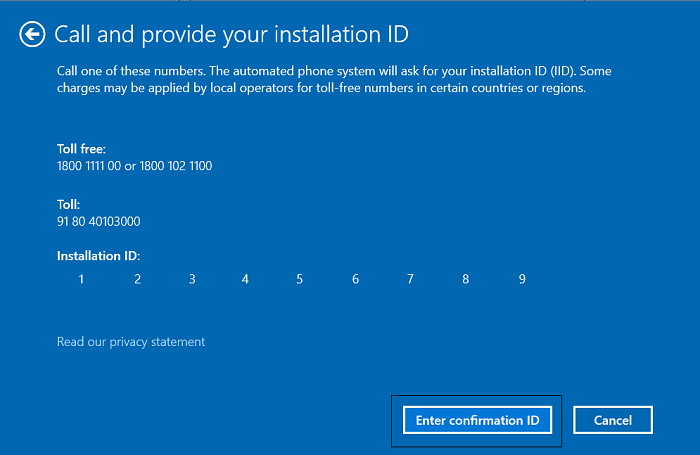
Source link

Jacob MORRIS
MORRIS is an impassioned technology writer. He always inspires technologists with his innovative thinking and practical approach. A go-to personality for every Technical problem, no doubt, the chief problem-solver!


